

Schritt 1. Laden Sie FoneDog Android Datensicherung und Wiederherstellung herunter, installieren Sie es und starten Sie es. Anschließend wird ein Popup-Fenster angezeigt. Sie können auf „Kostenlos testen“ klicken, um das Produkt zunächst auszuprobieren.
Schritt 2. Um alle Funktionen nutzen zu können, klicken Sie auf „Jetzt kaufen“, um einen Registrierungscode zu erhalten. Nach dem Kauf erhalten Sie eine E-Mail mit Ihrem Registrierungscode. Gehen Sie dann zurück zur Software und suchen Sie unter „Android Datensicherung und Wiederherstellung“ nach den Spalten „E-Mail-Adresse“ und „Registrierungscode“.
Tipp: Sie können zur Registrierung auch auf das Schlüsselsymbol oben auf der Benutzeroberfläche tippen.

Schritt 3. Füllen Sie die Spalten „E-Mail-Adresse“ und „Registrierungscode“ aus und klicken Sie auf „Registrieren“, um die Registrierung abzuschließen.
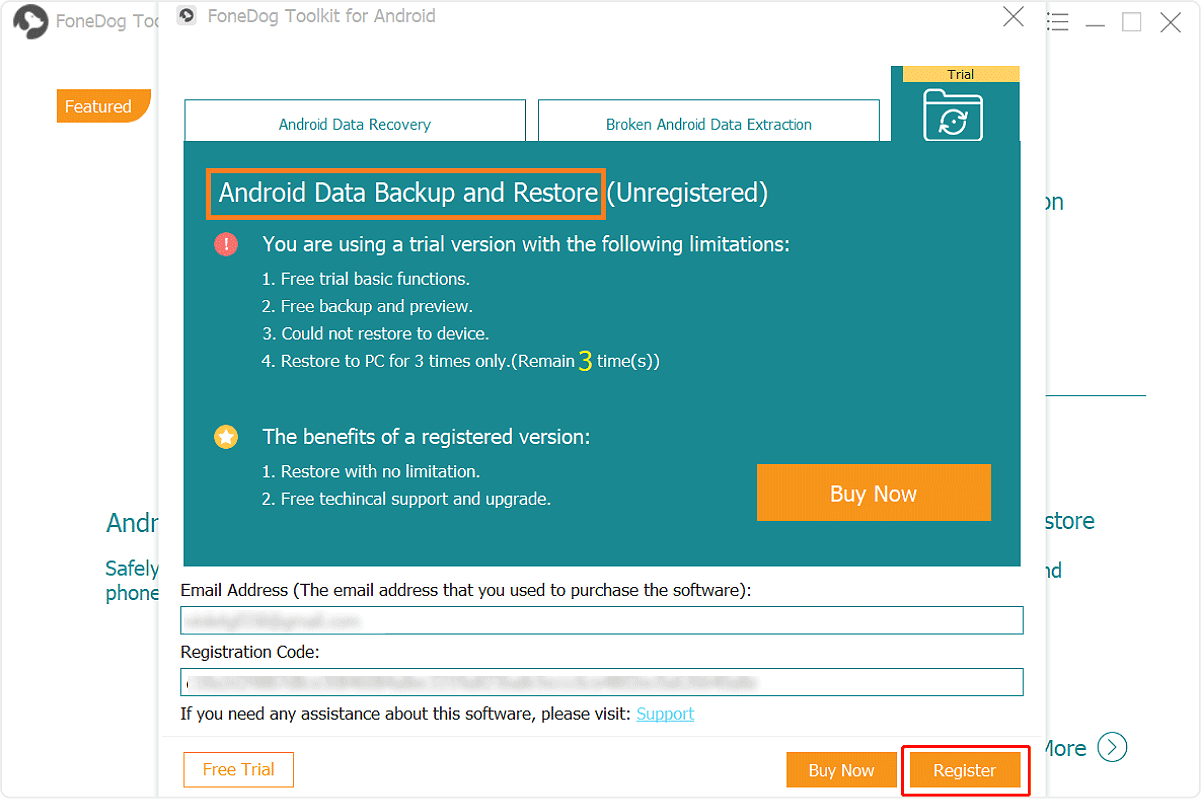
Nun sind alle Funktionen freigeschaltet und Sie können mit der Sicherung und Wiederherstellung Ihrer Daten beginnen. Wenn die Registrierung abgelehnt wird, müssen Sie bestätigen, ob Sie die richtige E-Mail-Adresse und den Registrierungscode eingegeben haben.
Teil 1. Wie kann ich Android-Daten sichern?
Schritt 1. Starten Sie FoneDog Toolkit auf Ihrem PC und verbinden Sie Ihr Telefon
Downloaden und starten Sie FoneDog Toolkit für Android auf Ihrem Computer. Stellen Sie sicher, dass derzeit keine andere Sicherungsanwendung ausgeführt wird.

Schritt 2. Wählen Sie Backup-Option
Sobald FoneDog Toolkit Ihr Telefon erkannt hat, klicken Sie auf die Schaltfläche "Device Data Backup". Standardmäßig überprüft FoneDog Toolkit alle Dateitypen für Sie. Sie können jedoch weiterhin selektiv auswählen, welche Daten Sie auf Ihrem PC sichern möchten.

Schritt 3. Wählen Sie den zu sichernden Datentyp aus
Klicken Sie nach Auswahl des Dateityps unten auf „Start“, um den eigentlichen Vorgang zu starten. Dies kann je nach Dateigröße einige Minuten dauern. Trennen Sie Ihr Android-Telefon nicht, verwenden Sie es nicht und löschen Sie keine Daten während des Vorgangs.

Schritt 4. Vollständige Sicherung
Wenn die Sicherung abgeschlossen ist, können Sie auf die Schaltfläche "OK" klicken.
Dannach können Sie den Inhalt jeder Datei anzeigen. Sie können Ihre vorherigen Sicherungsdateien auch auf Ihrem Telefon wiederherstellen.

Teil 2. Wiederherstellen von Sicherungsdateien auf Android-Geräten
Schritt 1. Wählen Sie zu wiederherstellende Sicherungsdateien aus
Wenn Sie auf die Schaltfläche "Gerätedaten wiederherstellen" klicken, zeigt das Programm standardmäßig die Dateien der letzten Sicherung an. Sie können auch andere gesicherte Dateien in der Software auswählen.

Schritt 2. Wählen Sie Daten zum Wiederherstellen auf dem Gerät
Sie müssen den Datentyp auswählen, den Sie auf Ihrem Gerät wiederherstellen möchten. Sie können die verschiedenen Dateitypen auf der linken Seite sehen. Wählen Sie die Dateien aus, die Sie wiederherstellen möchten, und klicken Sie auf "Wiederherstellen", um den Vorgang zu starten.
Sie werden aufgefordert, den Wiederherstellungsvorgang zu bestätigen. Klicken Sie auf "OK", um Ihre Berechtigung zu geben. Der gesamte Vorgang dauert nur wenige Minuten. Bitte trennen Sie Ihr Android-Telefon nicht und öffnen Sie keine Android-Telefonverwaltungssoftware. Sobald der Vorgang abgeschlossen ist, werden Sie vom FoneDog Toolkit benachrichtigt.
